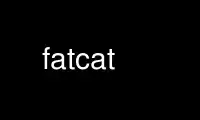
This is the command fatcat that can be run in the OnWorks free hosting provider using one of our multiple free online workstations such as Ubuntu Online, Fedora Online, Windows online emulator or MAC OS online emulator
PROGRAM:
NAME
fatcat - FAT filesystem explore, extract, repair, and forensic tool
SYNOPSIS
fatcat disk.img [options]
DESCRIPTION
fatcat is a standalone tool that allow you to explore, extract, repair and forensic FAT
filesystems It currently supports FAT12, FAT16 and FAT32.
OPTIONS
You should provide an option to fatcat, or you will get the help menu
-i
Display information about the FAT filesystem
-l path [-d]
Lists the entries of the directory path If -d is present, deleted files will be
listed.
-L cluster [-d]
Same as -l, but using the cluster cluster number as source. If -d is present, deleted
files will be listed.
-r path
Reads the file given by path
-R cluster [-s size]
Reads the file starting at the cluster cluster number. If size is provied, this will
only read size bytes.
-x target [-c cluster] [-d]
Extract all the files to the target directory. If you provide a cluster with -c, the
extract will start with the given cluster instead that the root directory. If -d is
present, deleted files will be extracted.
-z, -S
-z will write all your unallocated data to zero, and -S will write all your
unallocated data to random bytes. this will for instance cause your deleted files to
be unreadable.
-@ cluster
This will display information about the given cluster. It will display its address,
which is the offset of the cluster in the image, and the FAT entries (next cluster,
unallocated or end of cluster)
-2
Compares the two file allocation tables and produce a full diff. This can be used to
check that the disk is not corrupted, and have a look to it before trying to merge it
with -m.
-m
Merges the two file allocation tables. This will only keep the allocated entries from
on or the other table.
-b backupfile [-t table]
Backups your FAT tables to the backupfile file. You can specify with -t the table(s)
you want to backup (0:both, 1:first, 2:second). You can then apply the FATs using -p.
-p backupfile [-t table]
Patch your FAT table using backupfile previously backuped file (using -b). You can
use -t to specify the table(s) you want to patch (0: both, 1:first, 2:second).
-w cluster -v value [-t table]
Writes the cluster entry in the FAT to value. You can specify the table using -t
(0:both, 1:first, 2: second).
-o
Search for orphaned files on the disk. This will produce a log listing files,
directories and entries that are found. See -L, -R and -x to access those files and
directories.
-f
Walks the directories from the root (/) and try to fix unallocated files and
directories FAT table.
-e path [-c cluster] [-s size]
Display information about the entry of the path file or directory. You can edit its
cluster or size reference using -c and -s.
-k cluster
Walks the directories from the root (/) and search an entry referencing the given
cluster.
EXAMPLES
You can explore your disk using -l:
$ fatcat disk.img -l /
And enter directories:
$ fatcat disk.img -l /some/dir/
You can read a file using -R:
$ fatcat disk.img -r /hello.txt Hello world! $ fatcat disk.img -r /picture.png > out.png
You can also read files, including deleted ones:
$ fatat disk.img -l / -d
And extract all the files to a target directory:
$ mkdir output/ $ fatcat disk.img -x output/
Let's have a look at the listing:
$ fatcat hello-world.img -l /
Listing path /
Directory cluster: 2
f 25/10/2013 13:30:06 hello.txt c=3 s=13 (13B)
d 25/10/2013 13:30:46 files/ c=4
The cluster of the files directory is 4, this means that we can list it with -L 4:
$ fatcat hello-world.img -L 4
Listing cluster 4
Directory cluster: 4
d 25/10/2013 13:30:22 ./ c=4
d 25/10/2013 13:30:22 ../ c=0
f 25/10/2013 13:30:46 other_file.txt c=5 s=29 (29B)
The cluster of the other_file.txt file is 5, and its size is 29bytes, we can then read it
using -R 5 -s 29:
$ fatcat hello-world.img -R 5 -s 29
Hello!
This is another file!
For more examples and tutorials, have a look at the fatcat tutorial and examples at:
<https://github.com/Gregwar/fatcat/blob/master/docs/index.md>
Use fatcat online using onworks.net services
